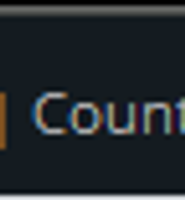| 일 | 월 | 화 | 수 | 목 | 금 | 토 |
|---|---|---|---|---|---|---|
| 1 | 2 | 3 | 4 | 5 | 6 | |
| 7 | 8 | 9 | 10 | 11 | 12 | 13 |
| 14 | 15 | 16 | 17 | 18 | 19 | 20 |
| 21 | 22 | 23 | 24 | 25 | 26 | 27 |
| 28 | 29 | 30 |
- TISTORY 초대장
- 스토어
- 무료게임
- PSN 할인
- 플레이스토어 무료
- 플레이스토어
- PS
- ps4
- 선정
- 할인
- 세일
- PSN
- 티스토리
- 플레이스토어 할인
- 플레이스테이션
- 플레이
- 게임
- PLUS
- 티스토리 초대장
- Android
- 이벤트
- 배포
- 무료
- 추첨
- PS Store
- PS PLUS
- 안드로이드
- 무료배포
- 초대장
- PSN 세일
- Today
- Total
타쿠타쿠
17인치 그램 게임성능과 발열 정보 본문
17인치 그램이 배틀그라운드가 잘 돌아간다고 홍보를 했습니다.
과연 다양한 게임들이 쾌적하게 돌아가는지 근 한달동안 다양한 환경에서 작업을 해보았습니다.
2019년 17인치 그램이나 그램을 구매하시려고 하는 분들에게 도움이 되길 바랍니다.
크게 5가지의 내용으로 나누겠습니다.
1. 성능확인을 위한 그램 17인치의 윈도우10 제품과 CPU, RAM 등 기본적인 사양.
2. 그램 17인치제품의 3DMark firestrike (파스) 점수와 예약구매혜택으로 받은 외장그래픽박스를
이용한 점수와 발열정보 비교.
3. 언더볼팅 및 클럭제한(터보부스트 끄기)을 이용한 발열억제와 이후 온도비교.
4. 언더볼팅 클럭제한후 최적의 환경에서 게임 실행시 성능 확인 및 발열정보.
5. 종합적인 결과와 외장그래픽박스를 이용하여 그램을 사용할만 한가? (총평)
앞서 17인치 그램 게임성능과 발열정보 내용을 보기 전에 기본적으로 현재 저의 17인치 그램 정보를 올려드립니다.
기본적인 백그라운드 프로그램에 의하여 3DMark 를 돌릴때마다 점수가 상이할수도 있습니다.
또한 기기마다 CPU와 GPU 의 수율이 제각각이며 실제 성능은 프로그램상의 수치와 상이할수도 있음을 알립니다.
외부모니터를 사용하지 않고 그램 화면으로 출력하여 사용하였습니다.
※주의※
언더볼팅의 경우 CPU에 전달되는 전압의 양을 조절하는 작업입니다.
이 작업의 경우 잘못된 조작으로 인해 컴퓨터가 고장이 날수도 있으니 작업을 하기전에 충분히 숙지 후에 작업을 하시기 바라며 필자는 언더볼팅 작업을 하여 고장이 나는것에 책임을 지지 않으니 주의하시고 작업을 하시기 바랍니다.
※주의※
1. 성능확인을 위한 그램 17인치의 윈도우10 제품과 CPU, RAM 등 기본적인 사양.
윈도우 10 HOME 64BIT 정품제품입니다.
CPU는 I5 - 8265U 로 베이스 주파수클럭수는 1.6GHZ 이며 터보 부스터시 3.9GHZ 입니다.
램은 기본 온보드 형식 2400MHZ 8GB 램 에 삼성 노트북용 2400MHZ 8GB 램을 추가로 넣어 듀얼채널로 16GB 로 작동 됩니다.
SSD는 기본 하이닉스 256GB 와 WD 3D BLUE 500GB 를 사용하였으며 운영체제와 성능 비교시 사용하였던 SSD는 WD 3D BLUE 500GB 입니다.
GPU 는 총 두가지로 인텔 내장 그래픽 인텔 UHD620 와 조텍사의 NVIDIA GeForce GTX 1060 3GB 제품입니다.
2. 그램 17인치제품의 3DMark firestrike (파스) 점수와 예약구매혜택으로 받은 외장그래픽박스를
이용한 점수와 발열정보 비교.
1. 순정 그램 17인치 + 인텔 내장 그래픽 UHD620
기본적으로 운영체제를 설치한후 그램의 파스 점수입니다.
CPU 온도는 93도를 넘었기 때문에 쓰로틀링이 걸린 모습을 볼 수 있습니다.
CPU 부분의 성능을 확인할 수 있는 Physics Score 점수는 7600점대입니다.
GPU 성능을 확인할 수 있는 Graphics score 점수는 1200점대입니다.
CPU 온도가 93도로 피직스 점수가 7600점대이면 성능을 제대로 뽑아주지도 못하며 노트북에 엄창난 문제를 야기할수 있는 모습입니다.
기본적으로 인텔에서 CPU가 100도 까지는 버티게 설계는 되었지만 온도가 높아질수록 냉납 현상이 오기에 온도가 높아짐과 비례해서 노트북 메인보드 수명이 낮아진다고 보면 될것같습니다.
그래픽 점수는 1200점으로 배틀그라운드는 불가능한 수준이며 리그오브레전드 게임을 옵션타협으로 이용할 수준입니다.
2. 순정 그램 17인치 + NVIDIA GeForce GTX 1060 3GB
외장그래픽박스를 연결한후 그램의 파스 점수입니다.
마찬가지로 CPU 온도는 94도를 넘었기 때문에 쓰로틀링이 걸린 모습을 볼 수 있습니다.
CPU 부분의 성능을 확인할 수 있는 Physics Score 점수는 8300점대입니다.
GPU 성능을 확인할 수 있는 Graphics score 점수는 8600점대입니다.
CPU 온도가 마찬가지로 93~94 도를 넘었기 때문에 쓰로틀링이 걸렸지만 인텔내장그래픽이 작동하지 않고 외장그래픽이 작동하여 CPU 피작스 점수가 600점 정도 소폭 상승한 모습입니다.
※ I5-8265U는 기본적으로 CPU+GPU로 이루어진 제품이기에 GPU가 작동하지 않으면 CPU 자체의 온도가
내려가기에 그 차이만큼 CPU의 성능이 더 상승한 모습입니다.
GPU는 조텍사의 NVIDIA GeForce GTX 1060 3GB 입니다.
NVIDIA GeForce GTX 1060 3GB 가 PC에서 연결하여 사용할 경우 11000에서 12000점수대입니다.
외장그래픽을 사용하고 그램 화면으로 출력하니 역시나 대역폭의 부족으로 그래픽 점수가 하락합니다.
그래픽점수는 8600점으로 대략적으로 일반적인 그래픽카드의 성능의 70~80%의 성능을 사용할수 있습니다.
NVIDIA GeForce GTX 1050TI 제품의 그래픽점수가 8000점대이니 1050TI 보단 살짝 높다고 보면 될것 같습니다.
※ 외부모니터를 이용한다면 10% 정도의 그래픽카드의 성능을 더 상승할 수 있습니다.
하나의 썬더볼트 케이블로 연산과 출력 모든 작업을 하면 대역폭의 부족으로 병목현상이 발생하여
그래픽 점수의 손실이 발생하지만 외부모니터 사용으로 하나의 썬더볼트 케이블로 연산만 HDMI 케이블로
출력을 담당하면 그래픽성능의 하락을 최소화 할 수 있습니다.
※아래의 내용부터 최적의 성능을 알아보기 위해 외장그래픽을 사용하여 측정하였습니다.
3. 언더볼팅 및 클럭제한(터보부스트 끄기)을 이용한 발열억제와 이후 온도비교.
1. 클럭제한 (터보부스트 끄기)
 |  |
터보부스트를 껐기 때문에 기본 베이스 클럭으로 작동되니 매우 양호한 CPU 온도가 나왔습니다.
CPU온도가 60도를 넘지 않기에 노트북애 무리를 주지 않는 모습입니다.
CPU 부분의 성능을 확인할 수 있는 Physics Score 점수는 5100점대입니다.
GPU 성능을 확인할 수 있는 Graphics score 점수는 9300점대입니다.
터보부스트를 껐기에 그만큼의 CPU 연산 속도 느려집니다
터보부스트를 끄기 전과 비교하면 60%의 성능을 사용할 수 있습니다.
※ 저사양 게임 리그오브레전드는 터보부스트를 끄고 풀옵션으로 60프레임 고정이 됩니다.(외장그래픽사용)
또한 터보부스트를 끄게 되면 그만큼의 전력소비량이 줄기에 배터리 사용시간을 늘릴수 있습니다.
고사양 작업이나 외부에 들고나갈땐 터보부스트를 끄기를 설정해 두는게 좋은것 같습니다.
외장그래픽카드의 그래픽 점수가 소폭 상승했습니다.
이전 8600점대에서 9300점대로 백그라운드 프로그램이나 사용환경에 따라 최대 1000점의 차이가 있다고 합니다. 참고하시면 됩니다.
※ 터보부스트 끄는 방법입니다.
제어판 > 하드웨어 및 소리 > 전원 충전 > 전원 관리 옵션 설정 편집 > 고급 전원 관리 옵션 설정 변경
에서 창이 뜨면 현재 사용하고 있는 전원관리 옵션에서 프로세서 전원 관리 하단의 최대프로세서 상태를
배터리 사용과 전원사용 둘다 99% 나 98%로 설정하시면 됩니다.
이후 배터리 아이콘을 클릭후 전원모드에서 최고성능 모드로 바를 움직이면 터보부스트가 켜지고 바를 중간이나 최대배터리 사용 시간으로 두면 터보부스트가 꺼집니다.
이 방법으로 자신의 노트북을 유용하게 사용 가능합니다.
2. 클럭제한
3.1GHZ 클럭제한
3.3GHZ 클럭제한
클럭제한을 해도 순정 상태에선 발열이 엄청나기에 제대로된 성능을 뽑아낼수 없습니다.
피직스 점수는 8400점이지만 순정 상태일때보단 CPU온도가 80~90도 초반대로 내려왔습니다.
클럭제한으론 발열제어가 효과적이지 않습니다.
3. 언더볼팅 + 클럭제한
언더볼팅 -0.100V + 클럭제한 3.4GHZ
언더볼팅 -0.105V + 클럭제한 3.6GHZ
언더볼팅과 클럭제한을 여러번 시도하여 최적화 값을 찾는 모습입니다.
언더볼팅과 적절한 클럭제한을 이용하여 CPU 피작스 점수는 9200점으로 순정보다 900점이 상승하였습니다.
CPU 온도는 80~88도로 90도를 넘지 않는 모습을 보여줍니다.
90도가 넘으면 그램은 쓰로틀링이 걸리도록 설계된것을 볼 수 있습니다.
※언더볼팅과 클럭제하읜 경우 필자는 쓰로틀스탑을 사용하였습니다.
언더볼팅으로 인한 기기의 고장은 순전히 사용자의 책임입니다.
따라서 언더볼팅 하는법을 알려드리지 않겠습니다.
4. 언더볼팅 클럭제한후 최적의 환경에서 게임 실행시 성능 확인 및 발열정보.
기기에 맞게 최척화 한 모습.
CPU 피직스 점수 200점보단 CPU온도가 80도 초반대를 유지하는게 크다고 보았기에 저는 위와 같이 설정하였습니다.
기기마다 CPU 수율이 달라 설정값이 다르기에 참고하시기 바랍니다.
언더볼팅 -0.105V
클럭제한 1코어 3.6GHZ 2코어 3.5GHZ 3,4코어 3.3GHZ
게임실행은 가장 대표적인 게임 3가지로 구성했습니다.
배틀그라운드 , 리그 오브 레전드 , 피파18 입니다.
먼저 리그 오브 레전드입니다.
롤의 경우 저사양게임입니다만 일반적인 환경에서 플레이한다면 당연하게도 CPU온도는 90도를 넘습니다.
 |  |
왼쪽사진이 터보부스트 끄고 플레이 했을때 오른쪽이 최적화 후에 플레이 했을때 사진입니다.
두개의 환경에서 모두 최고옵션에서 60프레임을 유지했습니다.
하지만 CPU 온도의 경우 왼쪽은 65도 오른쪽은 85도로 차이가 20도나 나기에
롤같은 저사양게임은 터보부스트 끄기를 적용한후 플레이하는게 노트북 수명을 향상시킬수 있는 방식입니다.
다만 터보부스트를 끄면 최대 프레임은 70이지만 최적화 환경에선 105에서 해상도 타협을 하면 170프레임까지 올라갔습니다.
피파 18 입니다.
피파18의 경우 윈도우즈 호환 문제로 터보부스트 끈 환경에서만 측정했습니다.
상단의 사진은 피파 18을 6시간 플레이한 후의 사진입니다.
터보부스트를 끄고 CPU 온도가 68도로 매우 안정적인 모습을 보여줍니다.
 |  |
피파18의 경우 게임에서 60프레임과 영상은30프레임으로 가변프레임입니다.
6시간동안 플레이하면서 해상도가 내려가거나 렉 걸린적이 없었습니다.
이정도의 게임은 터보부스트를 끄고 플레이해도 될 성능입니다.
확실히 쿼드코어인것이 가장 게임 실행시 효과적인모습을 보여주는것 같습니다.
마지막은 배틀그라운드입니다.
확실하게 배틀그라운드의 경우 터보부스트를 끄거나 상단의 최적화 환경에서도 살짝 프레임드랍이 일어납니다.
CPU온도 또한 게임을 얼마하지 않았음에도 80도 후반대를 유지합니다.
만약 몇시간동안 플레이한다면 90도를 초과하여 노트북 수명에 영향을 끼칠것 같습니다.
해상도를 1920X1200으로 조절을 하였음에도 프레임 드랍이 일어나는 현상으로 볼 수 있습니다.
기본적으로 60프레임을 유지하다가 최저 40프레임으로 간혹 한번씩 떨어지기도 합니다.
옵션을 매우 낮음으로 한다면 프레임 유지는 가능할것 같습니다.
5. 종합적인 결과와 외장그래픽박스를 이용하여 그램을 사용할만 한가? (총평)
총평입니다.
현재 외장그래픽박스가 많이 보급되지 않았기에 비용이 상당합니다.
하지만 미래를 본다면 외장그래픽박스나 썬더볼트 같은 인터페이스가 더욱 발전을 한다면 더욱 좋은 성능을 기대해 볼 수 있는 제품이였는것 같습니다.
자택에 데스크탑이 없고 노트북을 사용하고싶은데 가볍고 고사양게임을 옵션을 타협해서 사용하실분들에겐 최고의 선택지입니다.
다만 최고사양을 원하시는분은 게이밍노트북을 가는게 좋은것 같습니다.
예약판매할때부터 판매업자들이 배틀그라운드가 된다고 홍보해왔습니다.
배틀그라운드 실행은 되고 간간히 즐기기엔 적합환 환경이지만 오래동안 즐길 코어게이머라면 노트북 발열과 수명의 문제로 비추천제품입니다.
배틀그라운드보단 살짝 낮은 게임들은 무리 없이 돌릴만한 제품입니다.
개인적으로 노트북 무게와 17인치의 대화면으로 만족을 하였지만 피파18을 쾌적하게 돌리는고 나니 매우 만족하였습니다.
'pc' 카테고리의 다른 글
| [한컴오피스 2018 비매품(for LG) 설치 오류] 제품 번호가 맞지 않습니다. 재설치 시 해결 방법 (0) | 2021.01.30 |
|---|---|
| 2019 17인치 그램 17ZD990-VX5BK 개봉기 와 램, ssd 교체방법. (0) | 2019.02.11 |
| 오리진 다운로드 속도 올리기 (14) | 2019.02.01 |
| [초대장 배포] 4월 티스토리 초대장 남은 1장 배포하겠습니다.[종료] (26) | 2018.05.22 |
| [초대장 배포] 4월 티스토리 초대장 2차 배포 [종료] (51) | 2018.05.19 |